כותרת תחתונה של מילה רק בעמוד הראשון. כיצד להסיר כותרות עליונות ותחתונות ב- Word
- כותרת תחתונה של מילה רק בעמוד הראשון. כיצד להסיר כותרות עליונות ותחתונות ב- Word ישנם סימונים כגון...
- ��יצד להסיר כותרות עליונות ותחתונות ב- Word 2003?
- כיצד להסיר כותרת תחתונה ב- Word 2007, 2010 ו- 2016
- מסקנה
כותרת תחתונה של מילה רק בעמוד הראשון. כיצד להסיר כותרות עליונות ותחתונות ב- Word
ישנם סימונים כגון כותרות תחתונות. הם משמשים להוסיף מידע חשוב או חלקו העליון או התחתון של זה או אחר מסמך טקסט . אמנם כותרות עליונות רגליים ותחתונות ממלאות תפקיד חשוב בטקסט, תוך הוספת מידע נוסף, אך חלק מהמשתמשים לא אוהבים אותם ולכן הם רוצים להסיר אותם ישירות. מאמר זה ידון תחילה כיצד להסיר כותרות תחתונות ב- Vords מסוגים שונים.
��ילו גרסאות של Word תומכות בכותרות כותרות עליונות ותחתונות?
ככלל, יש שמועה מסוימת שאתה יכול רק להסיר כותרות תחתונות בגירסאות חדשות של Word, וזה שקר מוחלט, מכיוון שהיכולת להסיר כותרות תחתונות קיימת בכל הגרסאות של Word. זו הסיבה שאם מותקנת בו Word 2003, אתה עדיין יכול להסיר את כל הכותרות התחתונות אם תרצה.
��אם קשה להסיר את הכותרת התחתונה? ניתן לענות על שאלה זו כך: "לא, הכותרת התחתונה לא קשה למחוק." ��דוע כן? ראשית, מכיוון שעליך לעשות רק כמה פעולות פשוטות וקלות שאפילו ילד קטן יכול לבצע. זה גם קל, מכיוון שה- World Wide Web מלא במידע מפורט כיצד למחוק את הכותרת התחתונה, אם מסיבה כלשהי אינך אוהב את זה.
��יצד להסיר כותרות עליונות ותחתונות ב- Word 2003?
עבור רוב המשתמשים גרסה זו של עורך הטקסטים הידוע והפופולרי מאוד מוכרת ומוכרת. כדי להסיר כותרת תחתונה בגירסה זו של Word, עליך לבצע את הפעולות הבאות:
- פתח את עורך הטקסט הזה, והמסמך יכול להיות חדש וגם ישן.
- ישירות בתפריט הראשי אנו מבצעים חיפוש ולחץ על הלשונית "תצוגה", בה אנו מבצעים את כל הפעולות הנוספות.
- בחלון שיופיע בחר את החלק המיידי, שנקרא "כותרות תחתונות".
- בשלב הבא עליך לבחור ישירות בלוח הבקרה של כותרות כותרות עליונות רגליים ולמחוק את כל הטקסט הזה, אשר בדרך זו או אחרת נמצא בתוך המסגרת המיידית.
- לאחר שתבצע את כל הפעולות שלעיל, כל הכותרות והכותרות התחתונות יימחקו אוטומטית, כנדרש.
שיטה זו היא פשוטה מאוד וקלה, כך שכמעט כל המשתמשים יכולים להשתמש בה. ככלל, אם תסיר כותרת תחתונה על מסמך טקסט בודד, זה יבוטל אוטומטית בכל מסמכי הטקסט המאוחסנים במחשב שלך.
כיצד להסיר כותרת תחתונה ב- Word 2007, 2010 ו- 2016
ככלל, לגרסאות אלה של מסמך טקסט זה יש ממשק נרחב ופונקציונלי יותר, הכולל גם כותרות עליונות ותחתונות. הוורדים של 2007 ו- 2010 דומים זה לזה מאוד מראה ופונקציונליותו, לכן נשקול כיצד להסיר כותרות עליונות ותחתונות בשני עורכי הטקסט בו זמנית. בשל העובדה כי הגרסאות שלמעלה של Word יפות מאוד ונוחות, יהיה פשוט מאוד וקל להסיר את הכותרת התחתונה עליה. כדי להסיר את כל הכותרות והכותרות התחתונות, עליך לבצע את הפעולות הבאות: 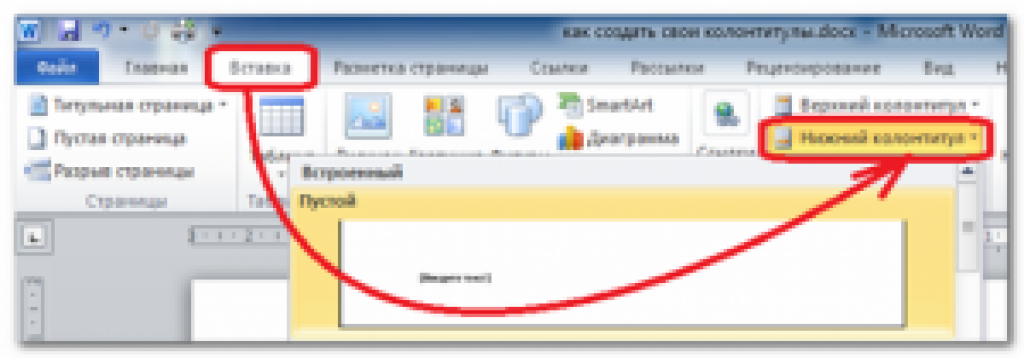
- פתחו עורך טקסט ובחרו מסמך, לחצו על הלשונית, שנקראת “הלשונית”.
- לאחר מכן, חפש כמה קטעים "תחתונות". בשלב הבא עליך לבחור בכותרת העליונה או בכותרת התחתונה.
- לאחר פעולה זו, תראה חלון בו ניתנת לך האפשרות למחוק את החלק העליון או את כותרת תחתונה . וזה הכל.
לאחר מכן, כל הכותרות והכותרות התחתונות יימחקו, וזה מה שרצית באמת.
בשנת 2016 מוסרים כותרות תחתונות של Word על ידי אנלוגיה בכרטיסייה "הוסף".
מסקנה
כמתואר לעיל, הכותרת התחתונה ממלאת את התפקיד להוסיף מידע נוסף שלא כולם אוהבים. עם זאת, עבודתם של כותרות תחתונות מועילה מאוד עבור רוב האנשים. לכן כדאי לשקול אם להסיר את הכותרת התחתונה או להשאיר אותה. אך בכל זאת תלוי בך להחליט בכל מקרה.
אז במאמר זה, הצענו לכם מידע כיצד להסיר כותרות תחתונות בכמה גרסאות של עורך טקסט בשם Word, כלומר: Word 2003, 2007, 2010 ו- 2016. אנו באמת מקווים שמידע זה היה מועיל עבורך.
?יצד להסיר כותרות עליונות ותחתונות ב- Word 2003??ילו גרסאות של Word תומכות בכותרות כותרות עליונות ותחתונות?
?אם קשה להסיר את הכותרת התחתונה?
?דוע כן?
?יצד להסיר כותרות עליונות ותחתונות ב- Word 2003?